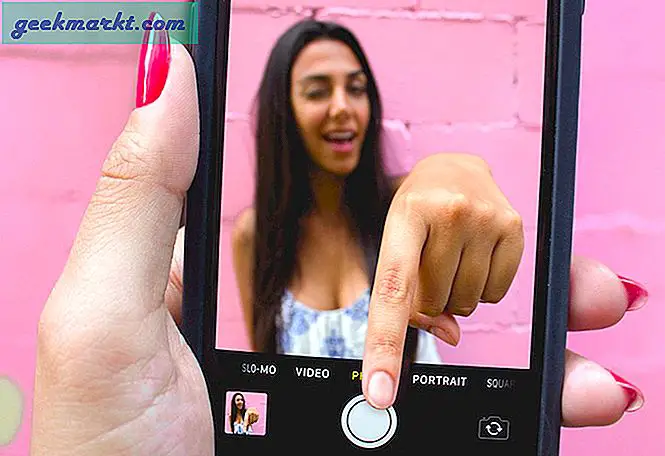WiFi-signaler är svåra att förstå. Jag går runt i mitt hus och signalen är full. Jag tar några steg mot ytterdörren och plötsligt finns det ingen signal och jag är vad? Inom några dagar lär du dig att identifiera de områden på ditt hem / kontor där WiFi-signalen är starkast och där den inte finns.
Även om allt detta är kontraproduktivt finns det WiFi-analysprogramvara tillgänglig för Windows som hjälper dig att placera din router på rätt plats.
Läsa:Hur du delar WiFi utan att ge bort ditt lösenord
Varför du behöver WiFi-analysator
Varje WiFi-router påstår sig ha ett visst intervall som ger dig en rättvis uppfattning om vad du kan förvänta dig. Tyvärr är detta intervall en hit eller miss och du får inte samma signalstyrka i olika riktningar. Varför är detta?
Din routers signalstyrka beror på dess räckvidd och prestanda och vissa externa faktorer som störningar och hinder som väggar. Redan innan du installerar din router måste du hitta en lämplig plats att installera den på. Det är därför du behöver en WiFi-analysator så att du vet var signalstyrkan är starkast, använd värmekartor för att identifiera svaga områden och ta reda på vilka kanaler signalen fungerar.
WiFi Analyzer för Windows
Oavsett om du använder Windows 7, 8 eller 10, den här artikeln hjälper dig att använda den bästa analysatorn för att hitta den mest optimala positionen för att installera routern.
1. WiFi-analysator
WiFi Analyzer finns i Microsoft Store, en smidig liten app som byggdes för Windows 10-plattformen. Du kan söka efter lämpliga kanaler och identifiera, med hjälp av värmekartor, den bästa möjliga punkten för installation av din router. Men skärmen fortsatte att stängas av.
Ditt är inte det enda nätverket i närheten. Det kommer att identifiera de återstående som stör din. Varje kanal får ett stjärnbetyg så att du enkelt kan välja det bästa.
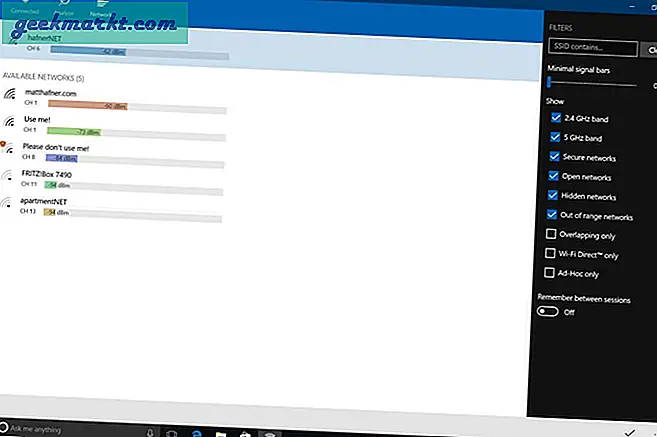
WiFi Analyzer förvandlade min Windows-bärbar dator till en analysator så att jag kunde skanna mitt hus för åtkomstpunkter. Ganska snyggt. Appen är gratis att använda och ladda ner men några ytterligare funktioner har reserverats för premiumversionen.
Pro-versionen håller skärmen alltid på och lägger till ett pipljud för att meddela dig när en åtkomstpunkt hittas. Det finns filter- och brickstöd.
Dom: WiFi Analyzer för Windows 10 är en bra app om du har rätt operativsystem. Den fria versionen är tillräckligt bra, men om du behöver mer information, överväga köp i appen.
Ladda ner WiFi Analyzer (Freemium)
2. Netcut
Netcut är ett solidt nätverksfelsöknings- och undersökningsverktyg som ursprungligen byggdes för att vara en backend-lösning. Det fungerar inte bara i Windows utan även iOS och Android. Till skillnad från WiFi Analyzer ovan som kan användas av både nybörjare och proffs, är Netcut mer lämpligt för proffs och kontor.
Skanna och analysera alla IP-adresser i ditt nätverk. Avancerade funktioner inkluderar ARP-protokoll där du kan hantera användarbandbredd och stoppa nätverksmissbruk. Det bästa med Netcut är att det låter dig sparka människor från ditt WiFi-nätverk utan att behöva få åtkomst till din router.
Läs också:Se vad andra surfar på din WiFi
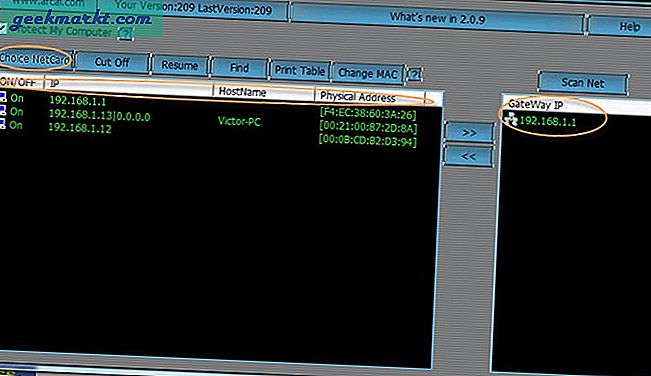
Ibland kan närliggande nätverk störa som vi tidigare diskuterat. Netcut kan hjälpa till att förhindra denna störning och öka anslutningsområdet och din routers prestanda.
Dom: Netcut är tillgängligt för Windows 7/8/10. Netcut är ett avancerat WiFi-analysverktyg som kan vara lite svårt att förstå först men när du förstår det kommer du att hitta det mycket användbart.
Ladda ner Netcut (gratis)
3. NetSpot
De flesta WiFi-analysatorer för Windows har lite att erbjuda när det gäller användargränssnitt och estetik. NetSpot är en WiFi-analysator som har ett snyggt interaktivt gränssnitt som är roligt att använda. Den levereras med två olika lägen: Survey och Discover.
Undersökningsverktyget är för att skapa värmekartor som du sedan kan använda för att identifiera nätverk och punkter i ditt område. Discover-verktyget tar å andra sidan ögonblicksbilder av WiFi-nätverk i närheten. Tillsammans hjälper de dig att välja den bästa platsen, bekämpa signalstörningar och öka signalstyrkan.
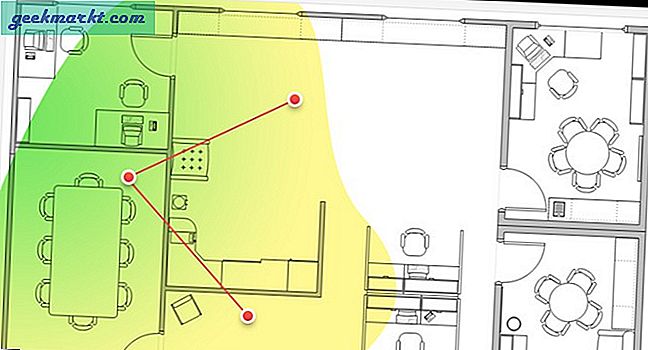
NetSpot är ett premiumverktyg som kostar dig $ 49 för hemutgåvan. Detta är för 2 användare och kan inte användas kommersiellt. Den erbjuder endast två ögonblicksbilder av två olika zoner med högst 50 datapunkter per zon.
Dom: NetSpot är en kraftfull mjukvara som är lämplig för både nybörjare och proffs men något dyr för hemanvändare. Professionella och företag har råd att betala en engångspremie.
Ladda ner NetSpot (betalt)
4. WiFi-analysverktyg
Ett annat WiFi-analysverktyg från Microsoft Store men den här gången är det också tillgängligt för Windows 7 och 8 användare. Det söker efter alla WiFi-nätverk runt dig med ett praktiskt spektrumdiagram som hjälpte mig att identifiera nätverk som överlappade varandra.
På det här sättet kan du enkelt hitta den bästa tillgängliga kanalen att ansluta din router till. Ett lättanvänt verktyg för hemanvändare som inte vill ha snygga funktioner men ett enkelt verktyg för att få jobbet gjort. Singal-nivåer tenderar att röra sig upp och ner, varför WiFi Analyzer Tool också visar historisk data.
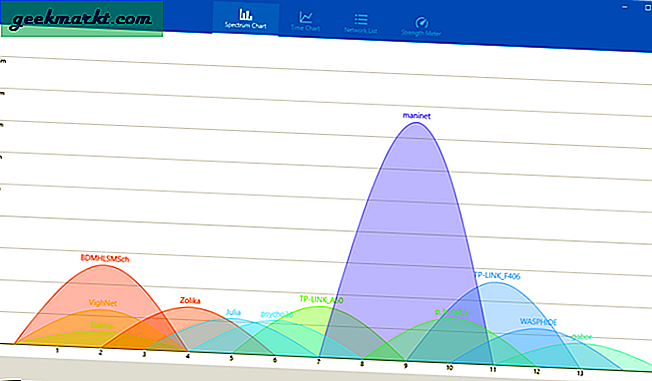
Både 2,4 och 5 GHz-band stöds. Du kan spara diagram som bilder men det är inte en stor sak. Du kan ta skärmdumpar när som helst.
Den kommer med två teman, ljus och mörk, och en signal för signalstyrka. När du skrev den här artikeln var appen tillgänglig gratis, men vanligtvis kan du köpa den för bara 4,95 USD vilket inte är mycket.
Ladda ner WiFi Analyzer Tool (Betalt)
5. inSSIDer
inSSIDer är ett annat avancerat WiFi-analysverktyg som byggdes för proffs mer än hemanvändare. De har tre planer att välja mellan. För $ 149 är inSSIDer Office den mest prisvärda planen men stöder inte 2,4 GHz-kanal och spektrum som lämnar mycket att önska.
InSSIDers styrka, avsedd för kontor med stora nätverk, ligger i dess förmåga att hantera stora nätverk, noggrannhet och tillförlitlighet. Det kan övervaka kanalmättnad och identifiera störningskällor.

inSSIDer kommer att spåra och spela in WiFi-signalstyrka under tidsperioden så att du kan jämföra vilka som fungerar bäst. Uppgifterna registreras i dBm. Jag gillar möjligheten att utföra rutinmässiga kontroller för att se till att jag var ansluten till den mest optimala kanalen.
Dom: inSSIDer är ett dyrt verktyg som byggdes för kontorsanvändning mer än hem. Det är ett kraftfullt verktyg och väl värt pengarna om du har tillräckligt många datorer i nätverket.
Ladda ner inSSIDer (betald)
6. SpeedTest Master
Medan inSSIDer är ett avancerat verktyg som hjälper dig att fatta mer välgrundade beslut på kontoret, är det inte alla som letar efter något så komplicerat. Vissa, som jag, vill ha en pek-och-klick-lösning som snabbt berättar för mig precis vad jag behöver veta.
SpeedTest Master analyserar snabbt nätverkshastighet, latens och nedladdnings- / uppladdningshastigheter. Den analyserar sedan de närliggande nätverken. De flesta WiFi-analysatorer tillåter inte användare att byta nätverk men SpeedTest Master gör det. Du kan växla även om du använder kabelnätverk.
Läs också: Hur sparkar du bort någon från ditt WiFi-nätverk
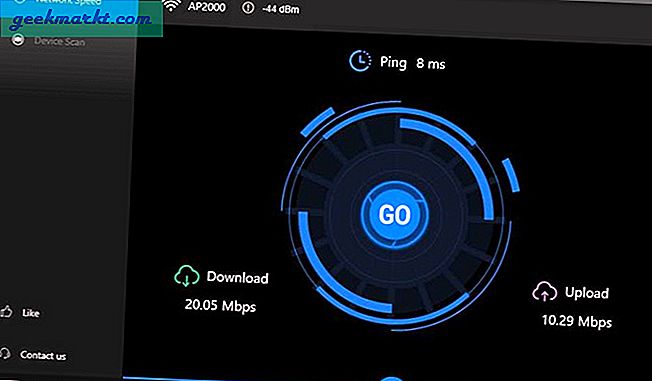
Hela processen är snabb och enkel och tar inte mer än några ögonblick. Alla tester som du har utfört kommer att sparas precis som i tidigare Windows WiFi-analysverktyg.
Dom: SpeedTest Master styrka ligger i dess enkelhet. En lösning med ett klick som snabbt ger resultat och berättar vad du ska göra. Appen är helt annonsfri som alla tidigare Microsoft WiFi-analysatorer var.
Ladda ner SpeedTest Master (Freemium)
7. Vistumber
Bortsett från den vanliga WiFi-analysatorn för Windows-funktioner som vi hittills har sett i ovannämnda appar, har Vistumber också stöd för live Google Earth och GPS. När du kör appen för första gången samlar den in data som tillgängligt nätverk, signalstyrka, plats och kryptering och plottar allt på en karta.
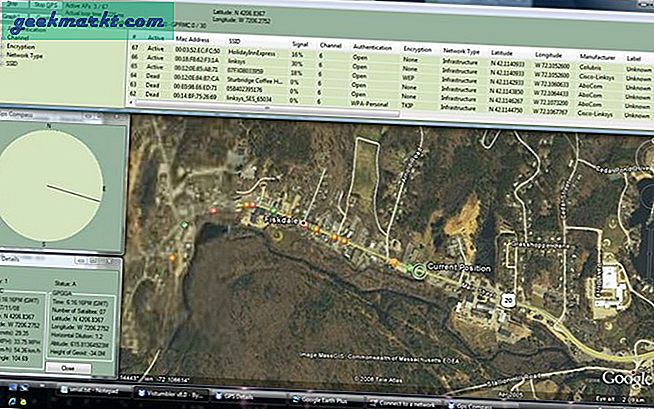
Vistumber är mer lämpligt om du ständigt rör dig i en bil och har en Windows-bärbar dator. Denna app hjälper dig att hitta lämpliga nätverk.
Vistumber är helt gratis att ladda ner och använda.
Dom: Vistumber är gratis och användbart om du reser. Appen är användbar men har ett daterat användargränssnitt som inte kommer att imponera på någon.
Ladda ner Vistumber (gratis)
8. WiFi-befälhavare
WiFi-befälhavaren har ett vackert användargränssnitt med 3D-grafiska funktioner som gör hela WiFi- och nätverksanalysprocessen rolig och engagerande. Om du har en pekskärmsdator kan du interagera med den 3D-visuella representationen av kanaldistributionen.
WiFi Commander byggdes med tanke på Windows 10 och är därför inte tillgängligt för Windows 7 eller 8. De flesta WiFi-analysatorer kommer att kontrollera signalstyrkan och visa den, men den här appen visar den i realtid. Detta hjälper dig att gå med i det bästa nätverket baserat på de mest korrekta och senaste uppgifterna.
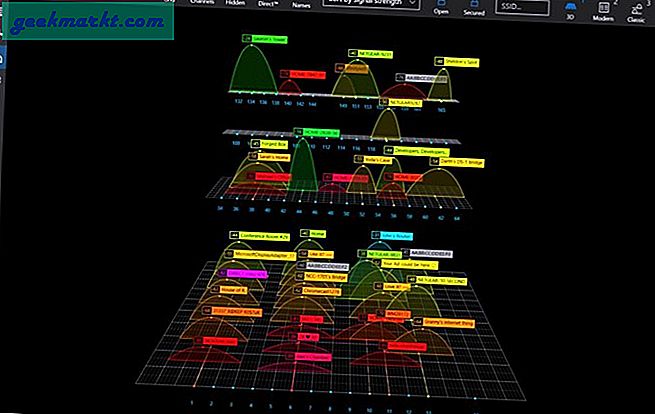
Appen är annonsfri och lätt. När denna artikel skrevs, var den tillgänglig för $ 4,99.
Dom: WiFi Commander är rik på visuell representation och realtidsinsamling och presentation av data vilket gör det både roligt och användbart.
Ladda ner WiFi Commander (betald)
9. WiFiInfoView
Nirsoft är vår favoritwebbplats som är känd för att göra användbar programvara och appar och göra dem tillgängliga för nätanvändarna gratis. WiFiInfoView visar mycket information om nätverken i det omgivande området inklusive, men inte begränsat till, SSID, PHY-typ, hastighet, företagsnamn och mer.
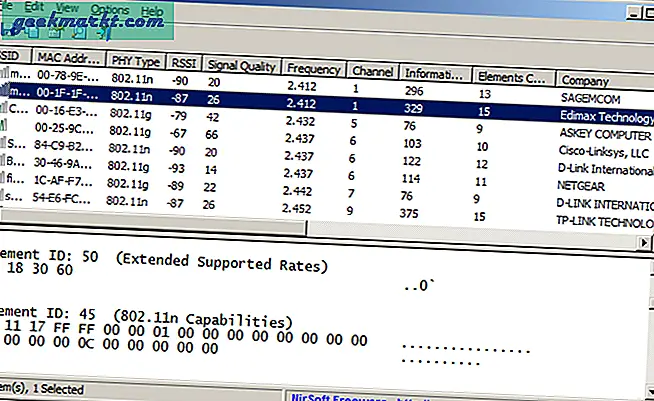
Det finns ett praktiskt sammanfattningsläge tillgängligt som sorterar och visar all användbar information snyggt. Du kan sortera dessa data efter kanalnummer, företagsnamn etc.
Dom: WiFiInfoView erbjuder ett funktionellt användargränssnitt som hjälper dig att fatta snabba beslut. Det visar mycket data som enkelt kan filtreras och sorteras.
Ladda ner WiFiInfoView (gratis)
10. GlassWire
GlassWire ger mer till bordet och i en vacker layout. Förutom de vanliga nätverksverktygen som att hitta kanaler och optimera nätverk för att ansluta till, visar GlassWire dig också vem din Windows-dator pratar med.
Uppgifterna som överförs och de appar som ligger bakom den. Det finns en brandvägg om du vill blockera en IP eller en app för säkerhetsskäl.
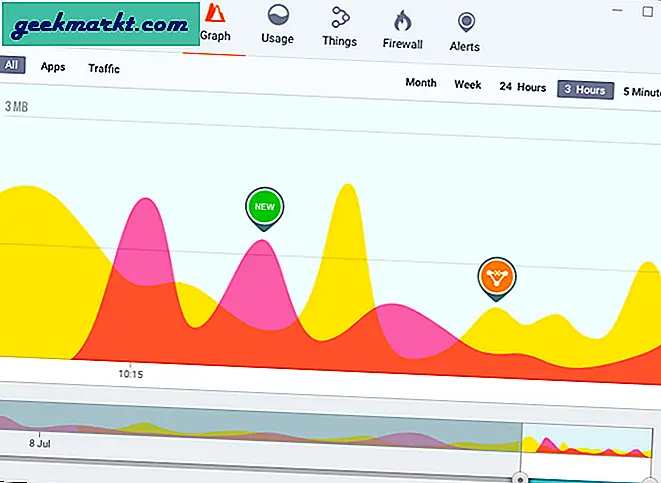
GlassWire är gratis att använda men det finns också uppgraderingar. Från $ 39 får du ytterligare funktioner som låsningsläge, 6-månaders historik för loggar och data, men tyvärr licens för bara en enda dator. Om du vill ha mer finns det andra planer.
Dom: GlassWire har många funktioner i ett vackert användargränssnitt som hjälper dig att fatta smarta beslut. Den gratis versionen borde vara tillräckligt för de flesta användare.
Ladda ner GlassWire (Freemium)
Wrapping Up: WiFi-analysatorer för Windows
Alla verktyg som nämns i listan fungerar. Den enda skillnaden ligger i deras förmåga att lösa problem på olika nivåer, och de är kompatibla med olika versioner av Windows. Beroende på om du behöver en WiFi-analysator för ditt hem eller kontor kan du använda någon av ovanstående appar.